Multigrad Capture - Im Detail
Bildersammlungen
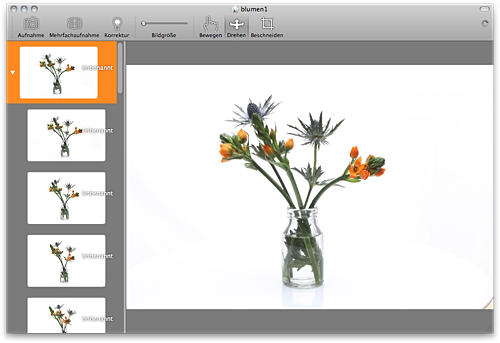
Bildersammlungen halten zueinander gehörende Bilder beisammen. Sie bilden den Kern von Multigrad Capture. Jede Bildersammlung sichert eine oder mehrere Einzel- und Rundumaufnahmen in einem Dokument. Sie können mit mehreren Bildersammlungs-Dokumenten arbeiten, auch gleichzeitig. Wir empfehlen eine Bildersammlung pro Produkt.
Der Übersichtsbereich (links) ermöglicht einen schnellen Überblick über Aufnahmen sowie Auswahl-, Benennungs- und Bewertungsfunktionen. Der Hauptbereich (rechts) zeigt die gewählte Einzel- oder Rundumaufnahme und gibt ihnen sofort nach der Aufnahme die Möglichkeit, Rundumaufnahmen interaktiv zu betrachten. Die Toolbar (oben) ermöglicht schnellen Zugriff auf die wichtigsten Fenster und Werkzeuge.
Übrigens: Alle Bearbeitungen der Bilder sind nicht-destruktiv - Bildersammlungen enthalten Ihre Originalbilder und die Bearbeitungen, so lassen sich alle Bearbeitungen ohne Qualitätsverlust nachträglich ändern.
Kamerakontrolle
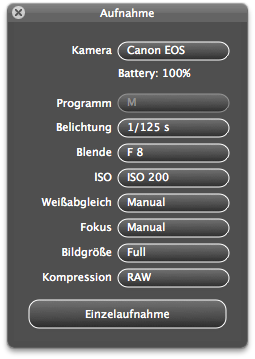
Das Aufnahmefenster gibt Ihnen schnelle, genaue und übersichtliche Kontrolle über die Aufnahmeeinstellungen Ihrer Kameras. Natürlich können Sie auch weiterhin die Einstellungen an der Kamera direkt vornehmen. Auf beiden Seiten sehen Sie immer die aktuellen Werte.
Angeschlossene Kameras werden automatisch erkannt. Die Einstellungsmöglichkeiten passen sich individuell den Möglichkeiten Ihrer Kamera an. Damit Sie keine wertvollen Aufnahmen verlieren, überträgt Multigrad Capture die Bilder immer sofort auf den Rechner und sichert sie gleichzeitig auf der Speicherkarte der Kamera.
Testen Sie die Einstellungen durch direktes Fernauslösen der Kamera. Multigrad Capture eignet sich auch für herkömmliches Tethered Shooting, nicht nur für Rundumaufnahmen.
Für Rundumaufnahmen empfehlen wir, sämtliche Automatiken der Kamera (insbesondere Belichtung, Blende, Weißabgleich und Fokus) abzustellen.
Mehrfachaufnahme
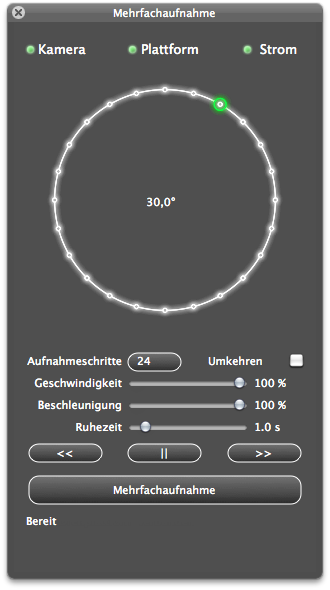
Das Mehrfachaufnahmefenster gibt Ihnen Kontrolle über die elekrtonisch gesteuerte Drehplattform Multigrad Base. Eine übersichtliche Statusanzeige gibt Ihnen einen schnellen Überblick über den Zustand des Systems. Per Klick auf den Kreis oder numerische Eingabe fährt die Plattform an die gewünschte Stelle.
Regler lassen Sie die wichtigsten Aufnahmeparameter festlegen: Anzahl der Aufnahmen, Drehrichtung (z.B. für hängende Montage), Beschleunigung und Maximalgeschwindigkeit der Plattform (für schwere und sperrige Gegenstände empfehlen wir eine reduzierte Beschleunigung, um ein Verrutschen zu vermeiden) sowie Ruhezeit zwischen Drehung und Aufnahme (beispielsweise um flexible Objekte ausschwingen zu lassen). Darüber hinaus können sie die Plattform endlos drehen lassen - sehr praktisch, um vorweg einen Eindruck der Rundumansicht im Kamerasucher zu bekommen.
Mit einem Klick führt Multigrad Capture eine Rundumaufnahme vollautomatisch durch. Während der Aufnahme gibt Ihnen Multigrad Base genaue Informationen über den Fortschritt des Vorgangs.
Bildkorrektur
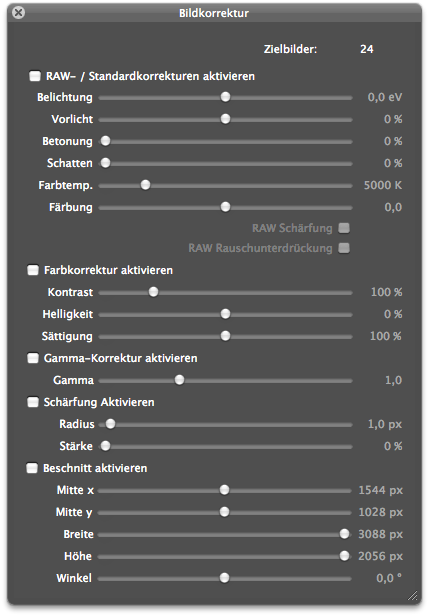
Das Bildkorrekturfenster ermöglicht die schnelle Optimierung der wesentlichen Bildparameter. Alle Einstellungen werden live auf die ausgewählten Bilder übertragen - auf einzelne Bilder, auf Rundumaufnahmen oder auf ganze Bildersessions.
Sämtliche Einstellungen sind nichtdestruktiv. Mit anderen Worten: Das Original bleibt immer erhalten. Wiederholte Änderungen der Einstellungen führen so nicht zu einem Qualitätsverlust.
Multigrad Capture verwendet einen intelligenten Bildbearbeitungsmechanismus, der alle verfügbaren Ressourcen Ihres Rechners bestmöglich ausnuzt, um Ihnen ohne Verzögerung die Ergebnisse Ihrer Einstellungen zu zeigen. Sie können gleich weiter arbeiten, selbst bei hunderten von Bildern.
Sie wollen mehr an Ihren Bildern bearbeiten? Kein Problem - Multigrad Capture lässt Sie Ihre Bilder in Ihrem bevorzugten Bildbearbeitungsprogramm bearbeiten, ohne den Workflow zu verlassen.

